应用截图
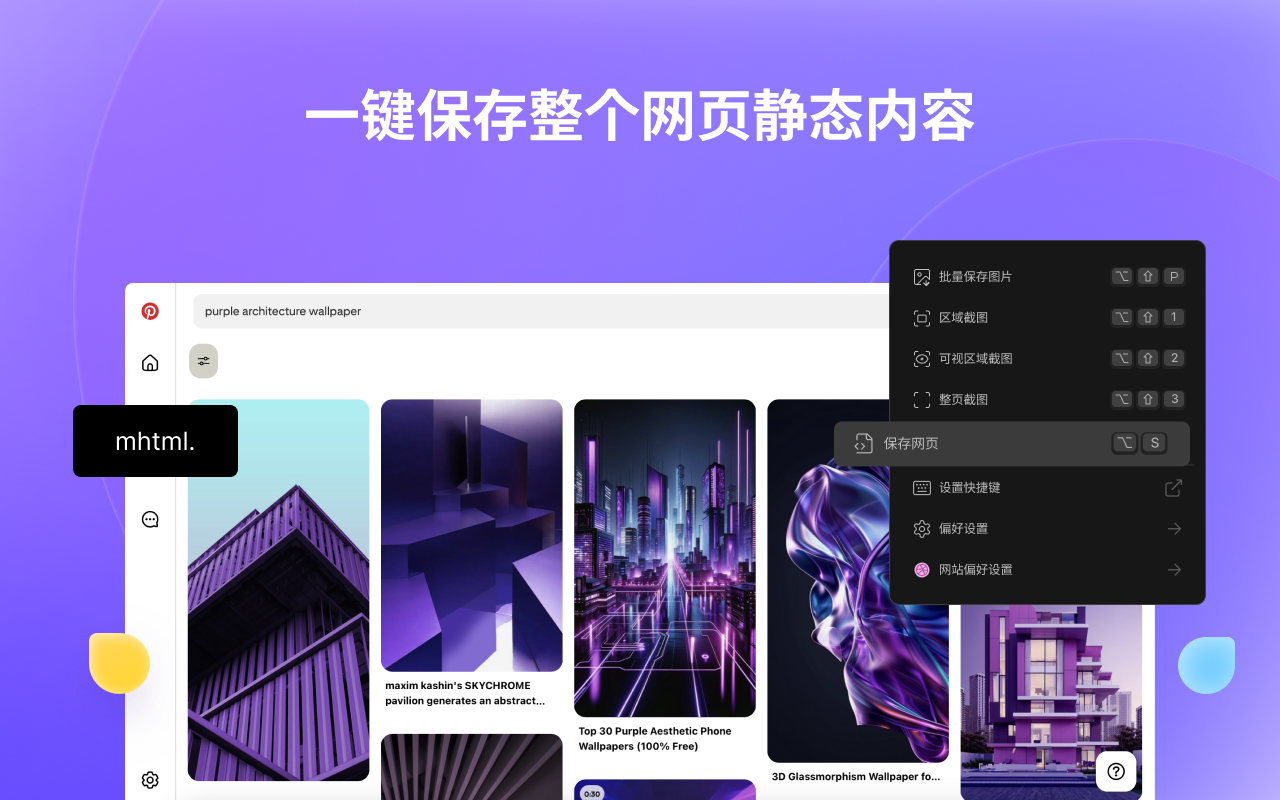
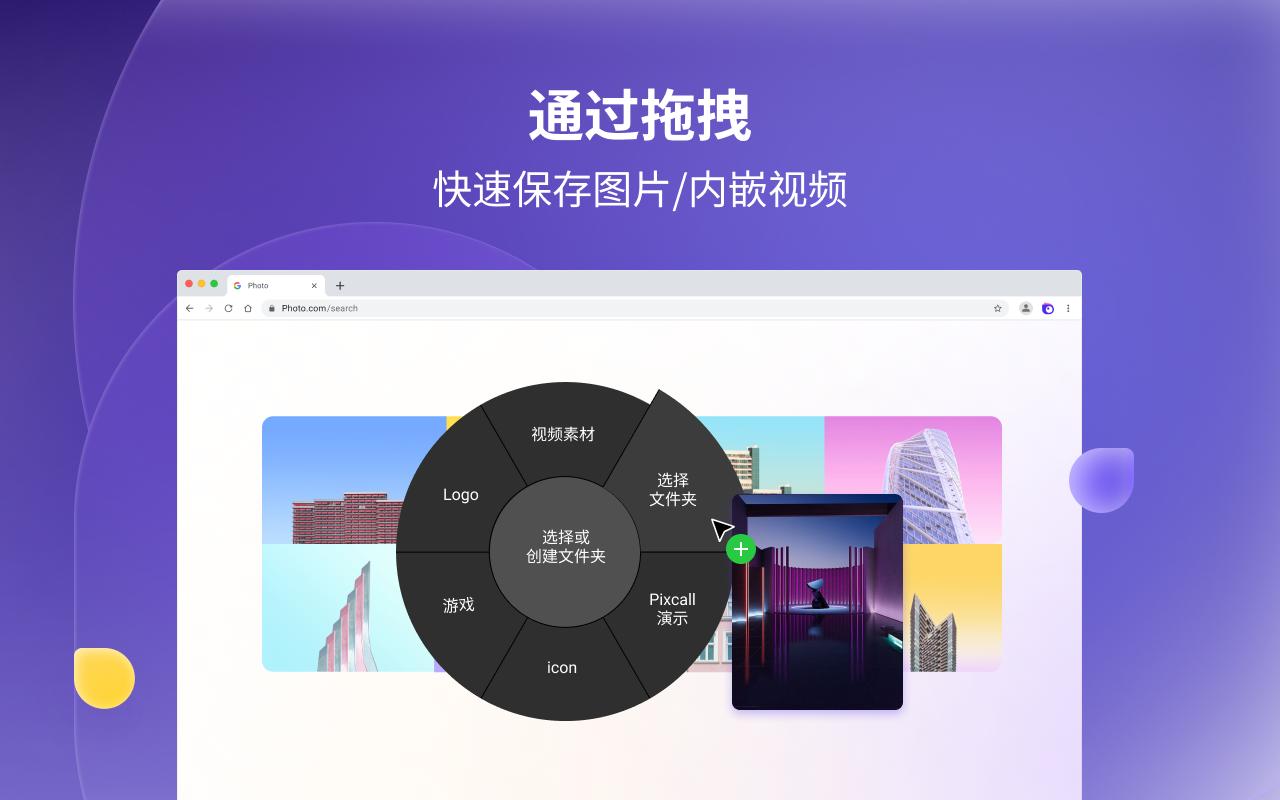
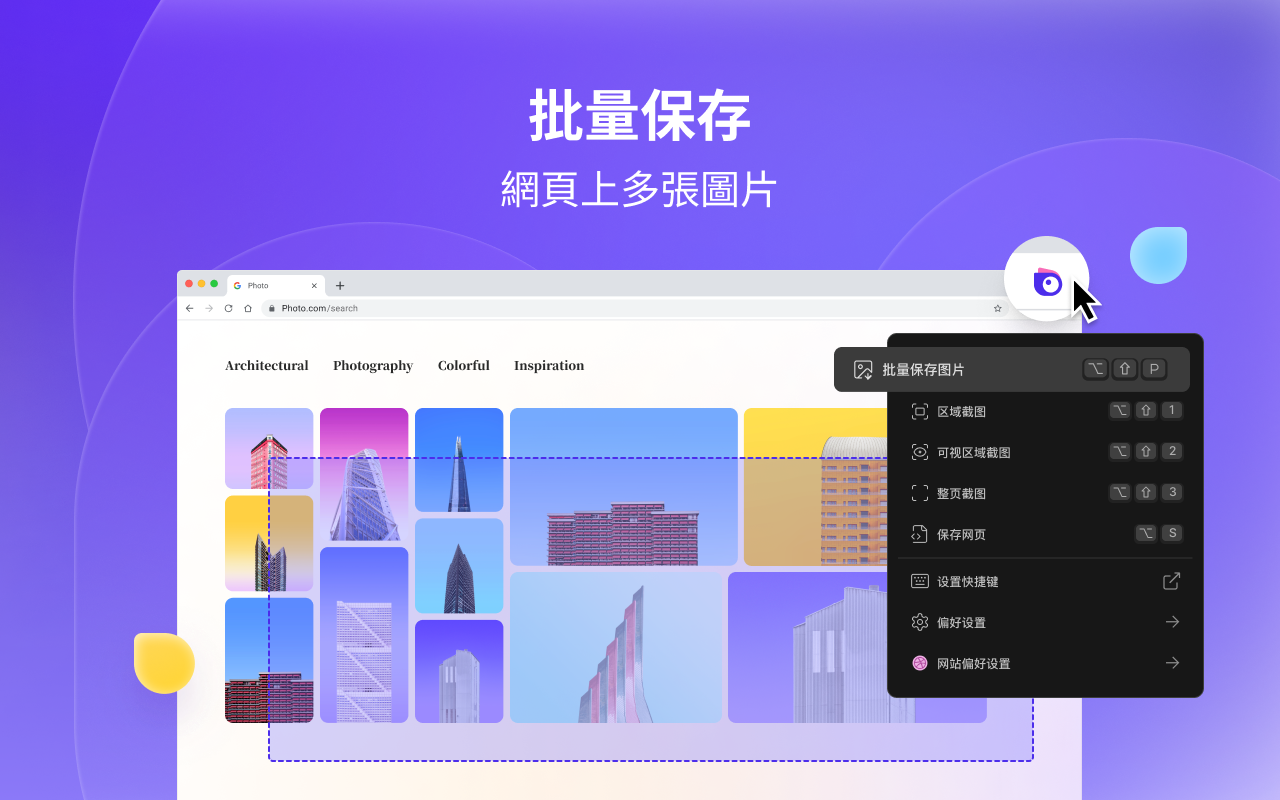
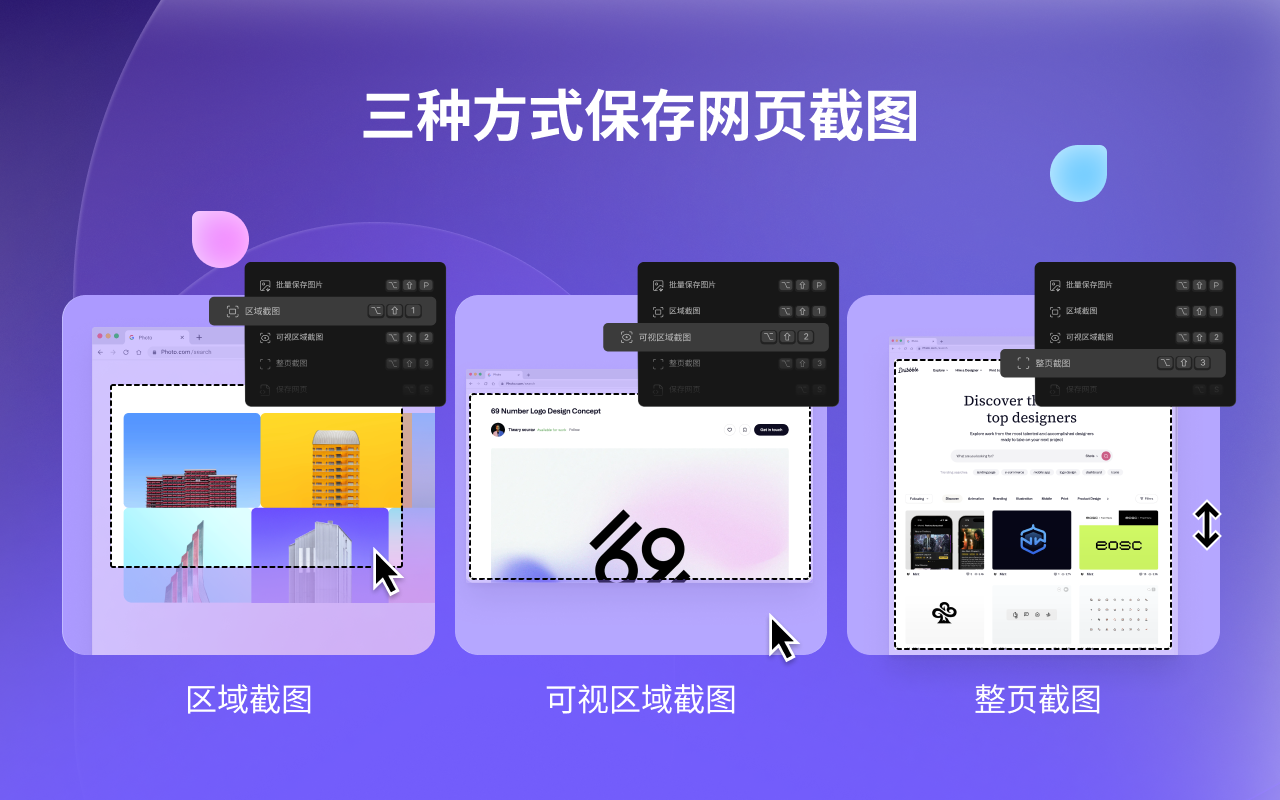
详细介绍
本扩展可以帮助你快速保存网站上的图片到 Pixcall。
🌈 Pixcall 扩展可以保存网页上的图片/内嵌视频,网页截图或者把整个网页保存为本地 mhtml 文件。
⭐️⭐️ 保存网页上图片/内嵌视频 ⭐️⭐️
支持四种保存方式:
👉🏻 通过拖拽保存图片
👉🏻 通过图片/内嵌视频上点击右键,在右键菜单里选择"保存到 Pixcall"
👉🏻 鼠标移动到图片/内嵌视频上点击 ALT/Option + 鼠标右键
👉🏻 批量保存网页上的图片,一次可以保存网页上所有图片
⭐️⭐️ 保存网页截图到 Pixcall 资源库 ⭐️⭐️
支持三种网页截图方式:
👉🏻 全屏截图
👉🏻 可视区域截图
👉🏻 整页截图
⭐️⭐️ 保存整个网页为文本 mhtml 文件 ⭐️⭐️
👉🏻 保存整个网页时,整个网页内容都会保存为一个 mhtml 文件,该文件包含该网页的所有静态内容,但不包括流媒体资源。保存在本地后,即便原始网页删除也可以在本地查看网页里的静态内容。
🌈 要正常使用 Pixcall 扩展,你需要安装并开启 Pixcall 桌面客户端。你可以通过访问 https://pixcall.com 了解更多关于 Pixcall 的产品信息。
🌈 Pixcall 扩展可以保存网页上的图片/内嵌视频,网页截图或者把整个网页保存为本地 mhtml 文件。
⭐️⭐️ 保存网页上图片/内嵌视频 ⭐️⭐️
支持四种保存方式:
👉🏻 通过拖拽保存图片
👉🏻 通过图片/内嵌视频上点击右键,在右键菜单里选择"保存到 Pixcall"
👉🏻 鼠标移动到图片/内嵌视频上点击 ALT/Option + 鼠标右键
👉🏻 批量保存网页上的图片,一次可以保存网页上所有图片
⭐️⭐️ 保存网页截图到 Pixcall 资源库 ⭐️⭐️
支持三种网页截图方式:
👉🏻 全屏截图
👉🏻 可视区域截图
👉🏻 整页截图
⭐️⭐️ 保存整个网页为文本 mhtml 文件 ⭐️⭐️
👉🏻 保存整个网页时,整个网页内容都会保存为一个 mhtml 文件,该文件包含该网页的所有静态内容,但不包括流媒体资源。保存在本地后,即便原始网页删除也可以在本地查看网页里的静态内容。
🌈 要正常使用 Pixcall 扩展,你需要安装并开启 Pixcall 桌面客户端。你可以通过访问 https://pixcall.com 了解更多关于 Pixcall 的产品信息。